Spotify é um dos aplicativos mais populares no Android Auto. No entanto, como qualquer tecnologia, o Android Auto e seus aplicativos integrados às vezes podem encontrar problemas. E um problema comum relatado pelos usuários é que o Android Auto Spotify não está funcionando.
Portanto, hoje neste guia, discutiremos por que o Spotify pode não estar funcionando no Android Auto e forneceremos soluções práticas para ajudá-lo a resolver o problema.
Continue lendo mais e siga as formas guiadas para corrigir o problema e curtir a música do Spotify no Android Auto sem interrupção.
Para corrigir problemas e erros do Android, recomendamos esta ferramenta:
Esta ferramenta eficaz pode corrigir problemas do Android, como loop de inicialização, tela preta, Android emparedado, etc. rapidamente. Basta seguir estes 3 passos simples:
- Baixe este Reparo do Sistema Android ferramenta (apenas para computador) classificado como Excelente no Trustpilot.
- Inicie o programa e selecione marca, nome, modelo, país/região e operadora e clique Next.
- Siga as instruções na tela e aguarde a conclusão do processo de reparo.
Como consertar o Android Auto Spotify não está funcionando?
Se o Spotify não estiver funcionando no Android Auto, comece com a solução de problemas básica, como verificar a conexão, reiniciar o Spotify e seu dispositivo ou limpar o cache do Spotify. Certifique-se de que o aplicativo Spotify tenha as permissões necessárias para rodar no Android Auto. Para verificar as permissões, siga as instruções abaixo: Além disso, verifique o status de transmissão do dispositivo e certifique-se de que ele esteja ativado. Outra coisa que você deve garantir é que o aplicativo Spotify deve ser adicionado ao Android Auto. Para verificar, siga os passos abaixo: Às vezes, o economizador de bateria entra em conflito com os outros aplicativos que são processados juntos. Portanto, desabilitar a otimização da bateria no aplicativo Spotify pode corrigir o Spotify não funcionando no Android auto. Aqui estão os passos a serem seguidos: Pode ser que os arquivos ou configurações corrompidos do aplicativo Spotify estejam causando o problema. Portanto, desinstale o aplicativo Spotify do seu telefone e reinstale-o novamente. Leia também: Como consertar o Spotify continua travando? Se o seu Spotify não estiver reproduzindo som no Android Auto, mesmo que a faixa esteja contando, verifique o status de permissão do microfone no Android Auto. Se estiver desativado, é provável que esse problema apareça. Portanto, permitir um microfone no Android Auto pode fazer com que você saia do Spotify e não reproduza mais o som devido ao problema do Android Auto. Siga esse link para mais detalhes. Aqui estão as etapas para fazer isso: Se o problema for acionado devido a um problema do sistema operacional ou do sistema em seu dispositivo Android, tente a Android Reparar ferramenta para corrigi-lo. Usando esta ferramenta avançada, você pode corrigir qualquer tipo de erro e problema do Android sem passar por nenhum método manual. Portanto, sempre que você tiver problemas com erros no Android, basta usá-lo e o restante do trabalho será feito automaticamente. Você pode usar esta ferramenta para corrigir todos os tipos de erros do Android, como travamento do sistema operacional, tela preta da morte, problema ao analisar o erro do pacote, aplicativo não atualizado e vários outros. É fácil de usar e ajuda você a sair de qualquer situação crítica em um telefone Android. Aqui está um link para o guia do usuário. Note: Recomenda-se baixar e usar o software apenas em seu desktop ou laptop. O software não funcionará em telefones celulares.
Certifique-se de que o dispositivo esteja dentro do alcance do Bluetooth. Além disso, certifique-se de desconectar os dispositivos conectados anteriormente do Bluetooth, pois alguns dispositivos podem estabelecer uma única conexão por vez.
Verifique se o volume do sistema de infotainment do seu telefone e do veículo está na faixa audível. Além disso, certifique-se de ter uma conexão de internet estável em seu telefone para reproduzir música.
Se o Spotify interromper a reprodução inesperadamente ou pausar automaticamente, desative o modo de economia de energia, limpe os dados do cache no aplicativo e desative a otimização da bateria. O Android Auto Spotify não está funcionando é um problema comum que a maioria dos usuários enfrenta de vez em quando. Embora seja frustrante ter esse problema ao dirigir, ele não dura muito e pode ser resolvido em minutos. Portanto, tente as soluções discutidas acima e resolva o problema imediatamente para desfrutar de música sem interrupções durante a viagem. Espero que tenhamos atendido bem e resolvido seu problema. E também, não se esqueça de nos seguir no Facebook para mais postagens relacionadas a problemas do Android. James Leak is a technology expert and lives in New York. Previously, he was working on Symbian OS and was trying to solve many issues related to it. From childhood, he was very much interested in technology field and loves to write blogs related to Android and other OS. So he maintained that and currently, James is working for pt.androiddata-recovery.com where he contribute several articles about errors/issues or data loss situation related to Android. He keeps daily updates on news or rumors or what is happening in this new technology world. Apart from blogging, he loves to travel, play games and reading books.Solução 1: solução de problemas básicos
Solução 2: verifique as permissões necessárias
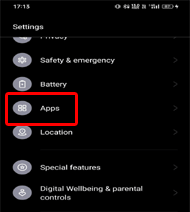
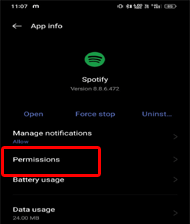
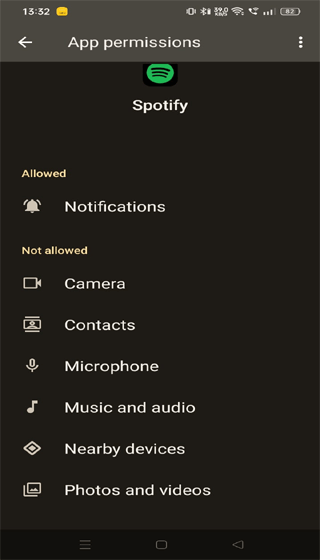
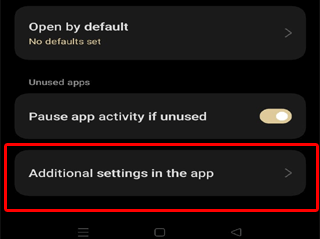
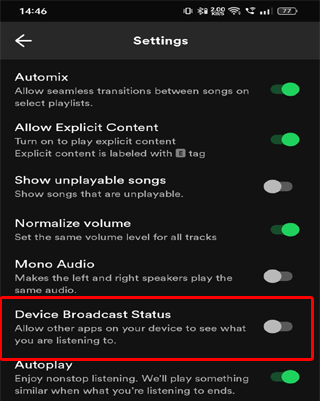
Solução 3: verifique se o Spotify está adicionado ao Android Auto
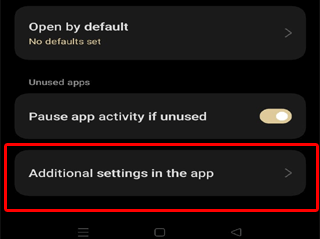
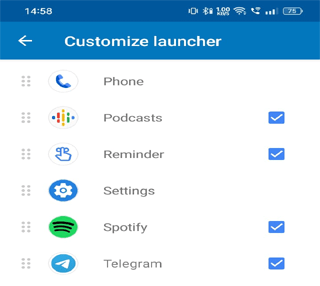
Solução 4: desativar a otimização da bateria
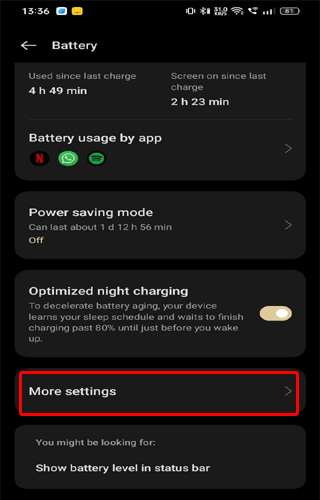
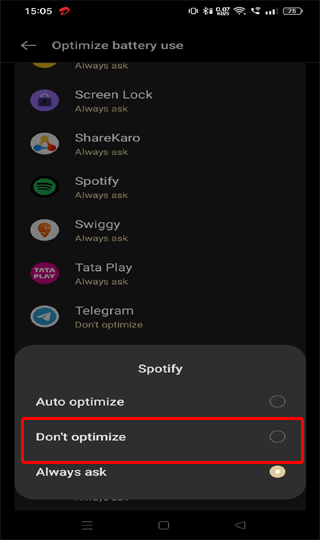
Solução 5: reinstale o aplicativo Spotify

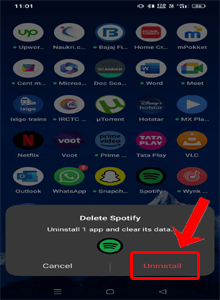
Como lidar com o Android Auto Spotify sem problema de som?
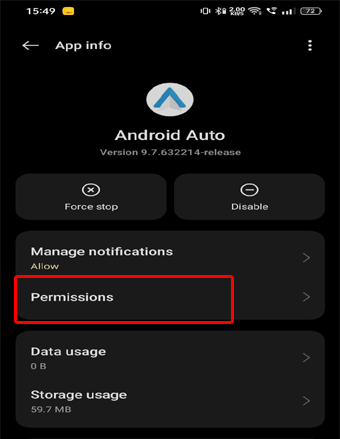
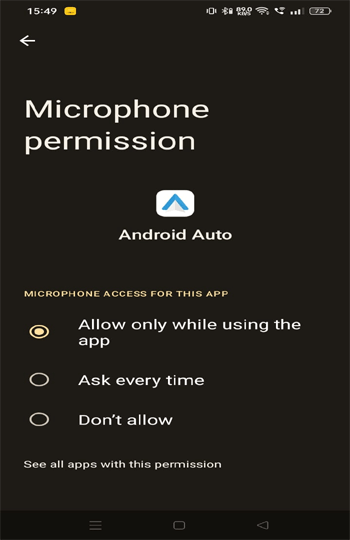
Solução recomendada: use a Android Reparar Ferramenta

FAQs relacionadas ao Spotify:
Por que meu Spotify não está funcionando no Bluetooth do meu carro?
Por que meu telefone está conectado ao meu carro, mas não está tocando música?
Como corrijo a pausa automática do Spotify?
Conclusão
Você também pode se interessar por: